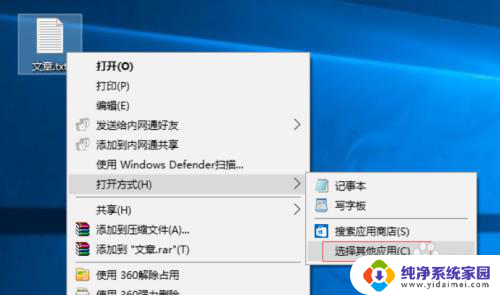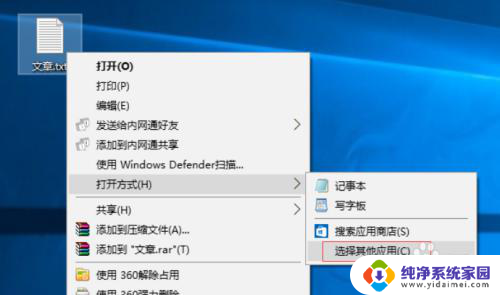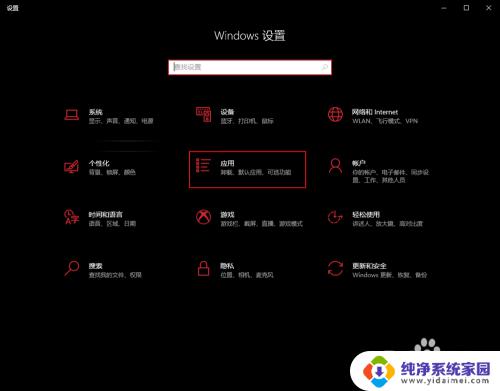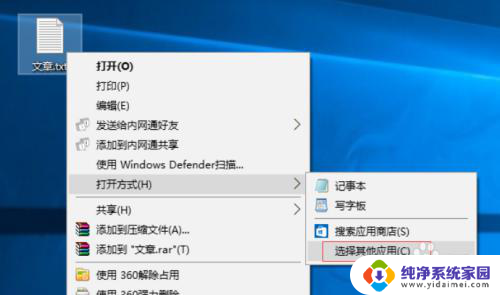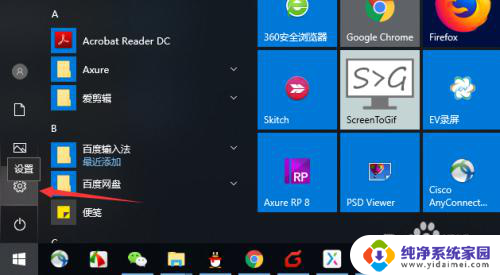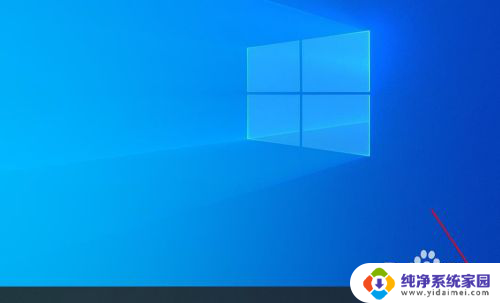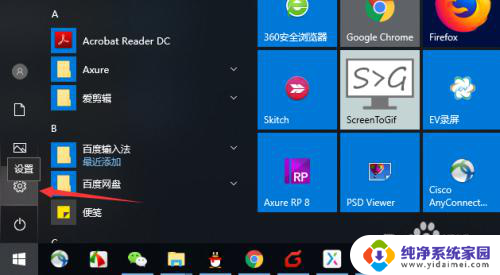win10自带word打不开 win10无法打开Word文档的解决方法
在我们日常的办公和学习中,微软的Word文档无疑是一个必不可少的工具,有时候我们可能会遇到一些问题,比如在使用Win10操作系统时,无法打开Word文档。这对于我们正常的工作和学习会带来一定的困扰。幸运的是我们可以通过一些简单的方法来解决这个问题。本文将为大家介绍一些解决Win10无法打开Word文档的方法,帮助大家顺利应对这一问题。
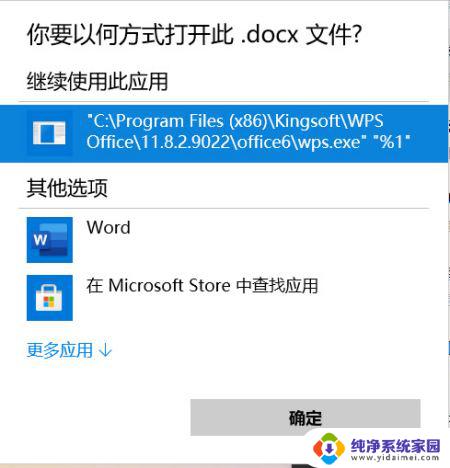
解决方法如下:
方法一:
1、右击任务栏中的开始,在给出的选项列表中选择“运行”打开。
2、在窗口输入框中输入“%appdata%microsofttemplates”,回车打开。
3、在新界面中,删除其中的“normal.dotm”文件,最后将word软件关闭重启即可。
方法二:
1、点击任务栏中的开始,在菜单中找到软件。
2、选中软件右击,选择“更多”选中的“打开文件位置”。
3、接着选中右击选择“属性”打开。
4、在窗口中,进入上方的“兼容性”选项卡中。
5、找到其中的“以管理员身份运行此程序”将其勾选上即可。
以上就是win10自带word打不开的全部内容,如果您遇到这种情况,可以按照以上方法解决,希望这些方法能对您有帮助。